Hvad skal du gøre, hvis du glemmer din Macs adgangskode

Kan du ikke huske din Macs adgangskode? Bare rolig. Med standardindstillingerne kan du bare prøve at logge ind på din Mac. Fejl nok gange, og du vil kunne nulstille din adgangskode med dit Apple ID. Men dette vil ikke altid fungere.
RELATED: Sådan krypteres din Macs systemdrev, flyttbare enheder og individuelle filer
Hvis du ikke har aktiveret FileVault-diskkryptering, er der et nemt værktøj til nulstilling af adgangskode du kan få adgang. Hvis du har aktiveret FileVault, har du to mulige muligheder: Din Apple ID kan fungere, hvis du har en, eller du kan bruge adgangskoden, du blev vist efter start af krypteringsprocessen. Hvis ingen af det virker, er dine filer væk, og du skal simpelthen geninstallere macOS.
Første ting først: Prøv at logge ind som en anden bruger
Hvis du har mere end en brugerkonto på din Mac , prøv at logge ind med en anden brugerkonto. Hvis du gav tilladelsen til den anden brugerkonto til at dekryptere din Mac med sit kodeord, kan du logge ind og få adgang til et skrivebord. Og hvis kontoen er en administratorkonto, kan du derefter ændre adgangskoden til din primære konto.
Bare gå til Systemindstillinger> Brugere og grupper, klik på den konto, som du vil ændre adgangskoden til, og klik derefter på

Hvis du ikke har en anden brugerkonto, kan du bruge, hvilke metoder du vælger at genvinde adgang til din Mac afhænger af, om du har eller ikke har FileVault aktiveret.
Hvad At gøre, hvis du gør det Ikke Har FileVault aktiveret
Hvis du ikke har FileVault aktiveret, kan du nulstille dit kodeord ved hjælp af dit Apple ID eller MacOS Recovery-værktøj.
Nulstil dit kodeord ved hjælp af din Apple ID
Dette trick fungerer kun, hvis du har tilknyttet din Mac-konto med et Apple-id og ikke har FileVault aktiveret. Dette er standardindstillingen. Hvis du har aktiveret FileVault, skal du prøve en af de andre muligheder, vi diskuterer senere i denne artikel.
Hvis du har glemt dit kodeord, skal du bare prøve at indtaste den forkerte adgangskode tre gange på login-skærmen. Efter tre forkerte svar vil du se en "Hvis du har glemt dit kodeord, kan du nulstille det ved hjælp af din Apple ID" -meddelelse.
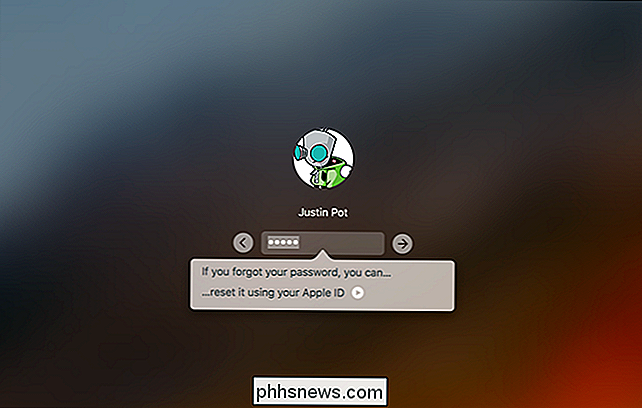
Klik på knappen og indtast dine Apple ID-oplysninger for at nulstille din adgangskode.
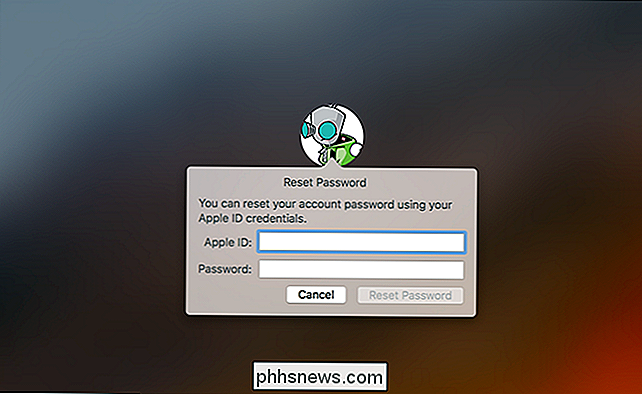
Opret en ny adgangskode og give et nyt tip.
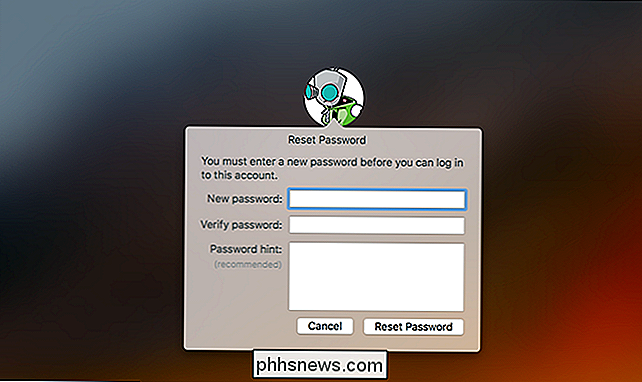
Det er det! Bemærk, at du sandsynligvis vil miste adgangen til din nøglering, fordi den stadig bruger din gamle adgangskode.
Nulstil adgangskoden fra macOS Recovery
Hvis du ikke har aktiveret FileVault-kryptering, er der en anden nem måde at nulstille enhver brugerkonto adgangskode. Du skal bare genstarte din Mac og holde Command + R, mens den starter. Dette starter din Mac i en særlig opsvingstilstand, også kendt som MacOS Recovery. Fra MacOS Recovery kan du få adgang til et skjult værktøj til nulstilling af adgangskode og bruge det til at ændre enhver brugerkonto adgangskode på Mac'en.
For at starte værktøjet skal du åbne Terminal ved at klikke på Hjælpeprogrammer> Terminal i menulinjen.
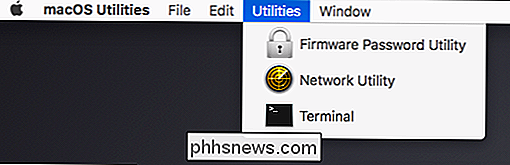
Skriv påresetpasswordi Terminal-prompt, og tryk derefter på Enter. Nulstillingsværktøjet til adgangskode lanceres, så du kan ændre adgangskoden til en ikke-krypteret konto.
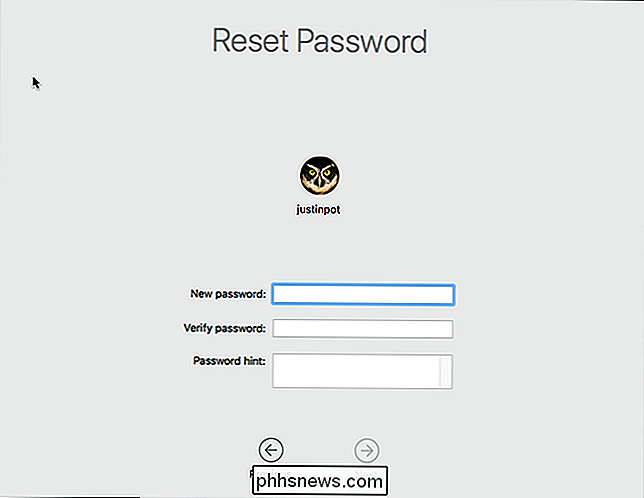
Var det ikke så nemt? Næsten for let, hvorfor du bør aktivere FileVault-kryptering, hvis du ikke allerede har det.
RELATED: Sådan sikres computeren med et BIOS- eller UEFI-kodeord
Bemærk: I det usandsynlige tilfælde, at du ' har aktiveret et UEFI-firmwareadgangskode på din Mac, vil du ikke kunne få adgang til MacOS Recovery, medmindre du husker adgangskoden. Du kan ikke fjerne den UEFI firmware adgangskode uden at besøge en Apple Store - i det mindste i teorien. Dette hjælper med at forhindre tyvere i at slette UEFI-adgangskoden til en MacBook, når de stjæler den.
Hvad skal du gøre, hvis du Do Har FileVault aktiveret
Hvis du har FileVault aktiveret, kan du prøve at nulstille dit kodeord ved hjælp af dit Apple ID eller din FileVault opsving nøgle. Hvis disse ikke virker, kan du blive tvunget til at geninstallere MacOS.
Nulstil adgangskoden ved hjælp af Apple ID eller Recovery Key
Hvis du har FileVault-diskkryptering aktiveret og bundet til et Apple-id, virker det hele lidt anderledes: Du vil ikke se en prompt som den ovenstående, uanset hvor mange gange du får adgangskoden forkert.
Hvis du bruger Et Apple ID med din konto, men du vil se en prompt efter et minut. Dette vil være tekst nederst på skærmen, og det vil fortælle dig at holde nede tænd / sluk-knappen for at slukke for din Mac. Slå din Mac tilbage, efter at du har gjort dette, og din Mac starter op i gendannelsestilstand og åbner automatisk værktøjet til gendannelse af adgangskode.
Hvis du har et Apple ID, der er bundet til din konto, bliver du bedt om at få dine legitimationsoplysninger, og du kan nulstil dem, hvis du har brug for det.
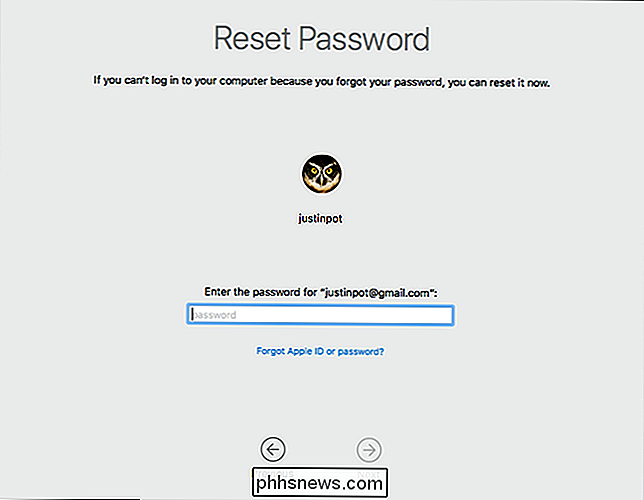
Hvis du ikke har et Apple-ID bundet til din konto, behøver du ikke genstarte din Mac for at bruge dette værktøj. I stedet kan du indtaste din genvejstast direkte i adgangskodeprompten på loginskærmen. Dette - bortset fra adgangskoden - er det eneste, der kan dekryptere de filer, der er gemt på din Mac, og giver dig adgang til dem.
Hvis du antager, at du har denne genvejstast, kan du skrive genoprettingsnøglen i adgangskodefeltet på login skærm. Dette dekrypterer din Macs lagerplads og logger dig ind. Når du er logget ind, kan du ændre adgangskoden fra det sædvanlige "Brugere og grupper" -værktøj i vinduet "Systemindstillinger".
Geninstaller macOS
Hvis du ' har du oprettet FileVault-kryptering, og du kan f.eks. ikke få adgang til din konto, hvis du f.eks. valgte at gemme genoprettelsesnøglen lokalt og forkert placerede den - du har ikke længere adgang til filer på din Mac. Du har forhåbentlig sikkerhedskopier af disse filer andre steder, da originalerne er krypterede og uden din adgangskode eller genoprettingsnøgle, kan du simpelthen ikke få adgang til dem.
RELATERET: Hvad skal du gøre, hvis du glemmer din Macs kodeord
https : //www.phhsnews.com/186860/how-to-reinstall-os-x-on-your-mac-wipe-your-drive-and-create-usb-installation-media/ [/ reltaed]Mens du vil miste dine filer, hvis du misplacerer dine krypteringsoplysninger, bliver din Mac ikke ubrugelig. Du kan geninstallere MacOS og starte fra bunden af adgang til de filer, der aktuelt er på din Mac, men genvinde evnen til faktisk at logge ind og bruge den.
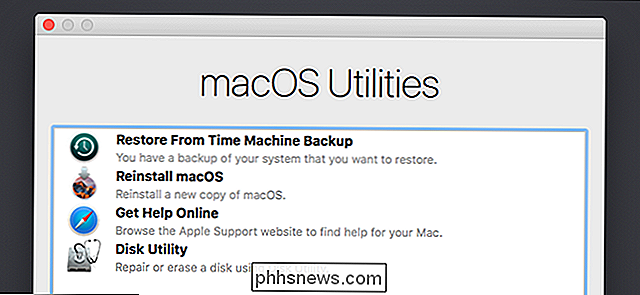
Genstart din Mac og hold Command + R, da den starter op . Dette fører dig til en særlig MacOS Recovery-tilstand. Klik her på "Geninstaller macOS", og følg derefter installationsprocessen for at geninstallere macOS.
Hvis du ikke kan huske dit Apple ID-kodeord, tilbyder Apples websted et værktøj til nulstilling af Apple ID-adgangskode, der kan hjælpe.

Twitch er den mest populære tjeneste for spil streaming, og det giver det største samfund af seere, så du vil sikkert have at streame på Twitch, hvis du søger at bygge et stort publikum. Mens Xbox One ikke kan streame til Twitch ud af boksen, kan du aktivere Twitch streaming bare ved at installere den gratis Twitch app fra Store.

Fra Pac-Man til Pianoer: De Dumbest Touch Bar Apps Vi kunne finde
Apple sætte en berøringsskærm på deres tastatur, men de ønsker ikke, at udviklere bruger det som et display. Nej sir. For at citere deres retningslinjer for udviklere til brugergrænseflader: Berøringslinjen skal ikke vise advarsler, meddelelser, rulleindhold, statisk indhold eller andet, som kommandoerer brugerens opmærksomhed eller distraherer fra deres arbejde på hovedskærmen.



